Snipaste 是一个简单但强大的截图工具,也可以让你将截图贴回到屏幕上! 按下 F1 来开始截图, 选择“复制到剪贴板”,再按 F3,截图就在桌面置顶显示了。就这么简单!你还可以将剪贴板里的文字或者颜色信息转化为图片窗口。 Snipaste 可以缩放、旋转这些贴图窗口,或者把它们变成半透明,甚至让鼠标能穿透它们!
![图片[1]-Windows Snipaste v2.9.1 Beta 截图工具绿色版-松子软件](https://www.61ku.com/wp-content/uploads/2024/05/P9A3LpoY.webp)
功能摘要
- 强大的截图
自动检测界面元素区域。
像素级的鼠标移动控制、截图范围控制。
取色器 (试试 F1, c, F3)
历史记录回放 (,/.)
支持多屏、支持高分屏。 - 把图片作为窗口置顶显示
- 支持将剪贴板中的以下内容转为图片
图像、纯文本、HTML 文本、颜色信息。
图像文件:PNG, JPG, BMP, ICO, GIF 等。 - 图片窗口支持的操作
缩放 (鼠标滚轮 或者 +/-)、
对于 GIF 图片则是加速/减速、旋转 (1/2)、对于 GIF 图片则是 上一帧/下一帧。
设置透明度 (Ctrl+鼠标滚轮 或者 Ctrl++/-)
鼠标穿透 (F4)、图像编辑 (空格键)
缩略图 (Win + 左键单击)、隐藏 (左键双击)、销毁 (在右键菜单里) - 取色 (Alt)
- 文件拖放
- 贴图分组
- 自动备份、恢复
- 支持将剪贴板中的以下内容转为图片
- 方便地编辑图像
丰富的画图工具、矩形、椭圆、线条、铅笔、马克笔、文字、高级编辑工具、马赛克、高斯模糊、橡皮擦、撤销、重做。 - 自定义设置
主题色、界面字体、通知栏图标等、快捷键、丰富的功能性选项、还有你想要的选项?尽管告诉我。
更新日志
v2.9.1 (2024.05.08)
[专业版] 贴图支持 Windows 11 23H2 的虚拟桌面 #2931
[专业版] 增加命令行选项 -o silent,支持静默保存截图到指定文件路径 #2926
修复复制全屏截图在特定条件下导致卡顿的问题
下载地址
https://pan.quark.cn/s/199f3bb58b22
https://pan.xunlei.com/s/VNxNETT1YU2PB9SRHXj3bCxqA1?pwd=6ud5#
© 版权声明
THE END



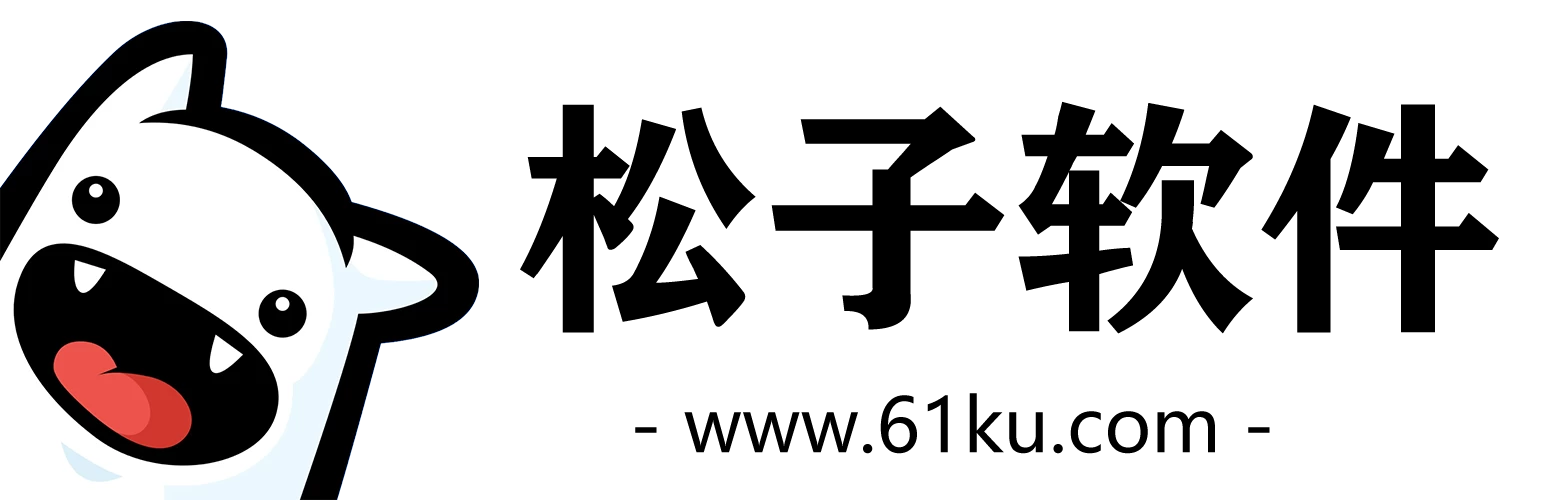
暂无评论内容